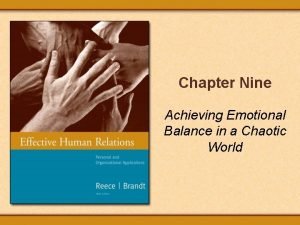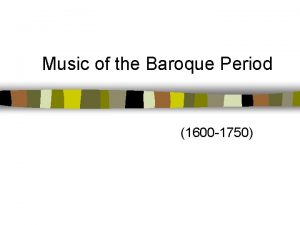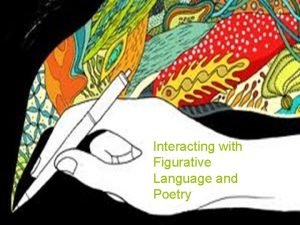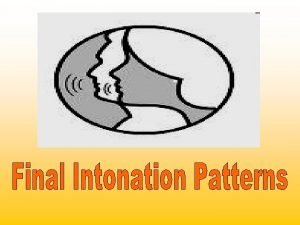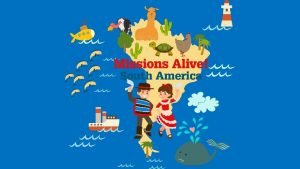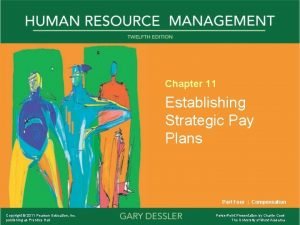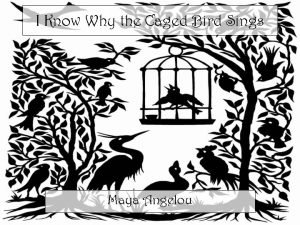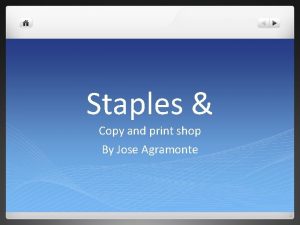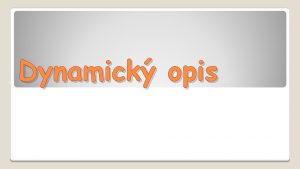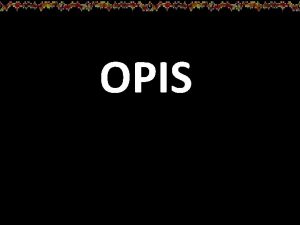HD Tune opis HD Tune jest programem umoliwiajcym



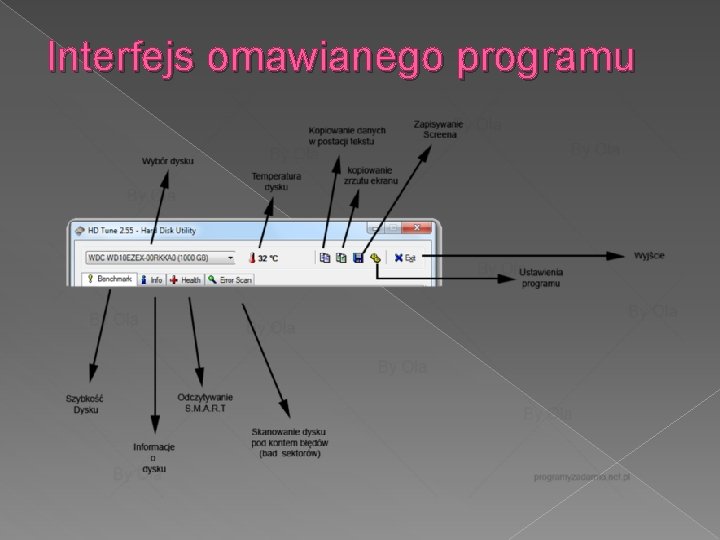


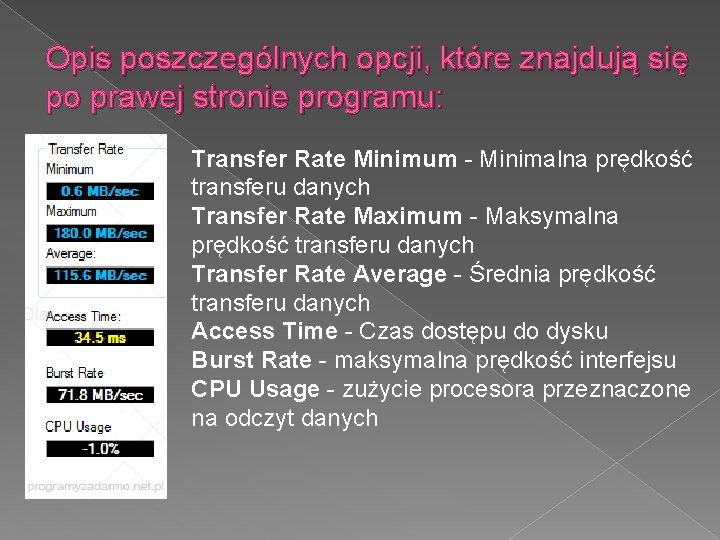

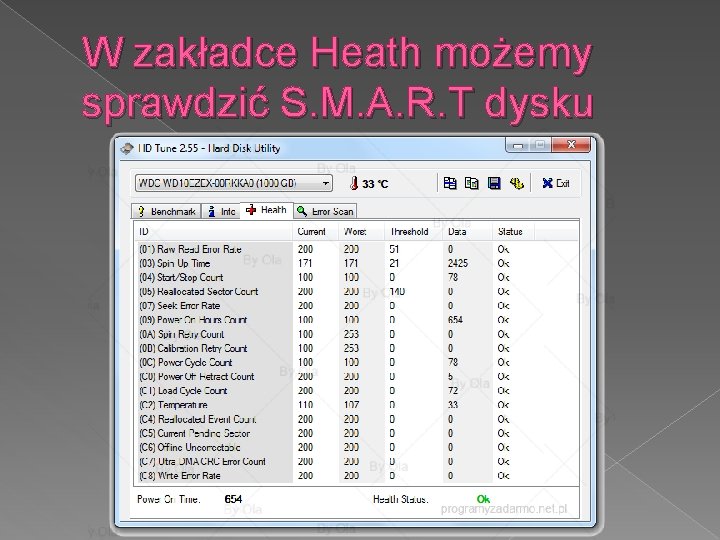
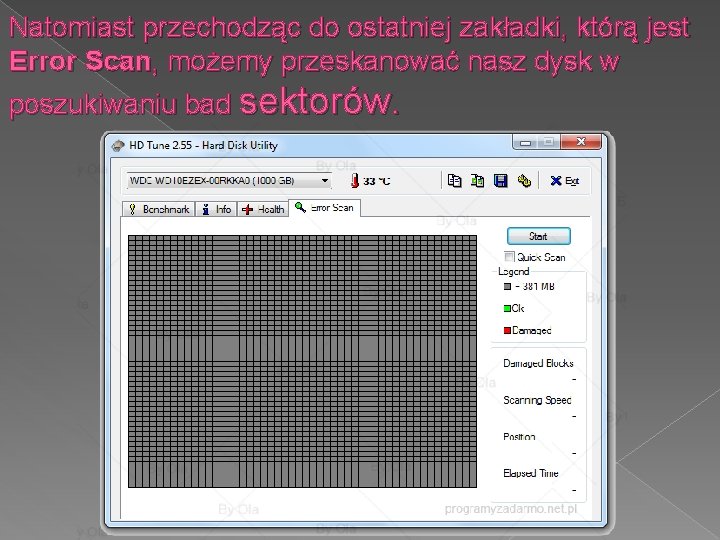
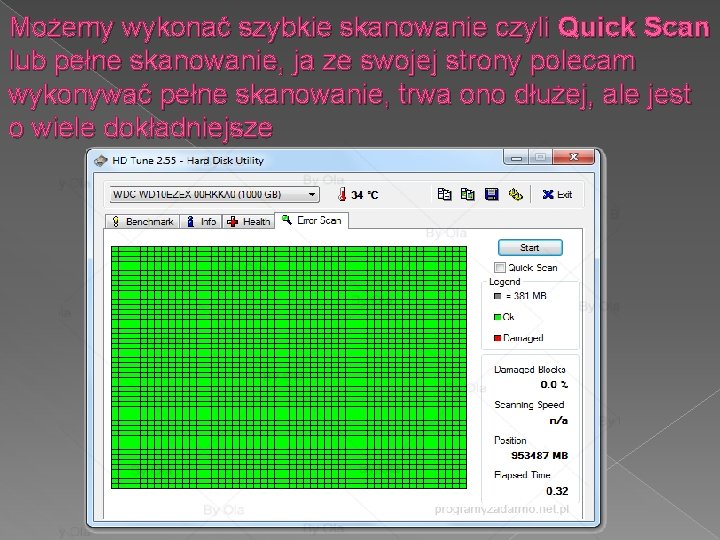
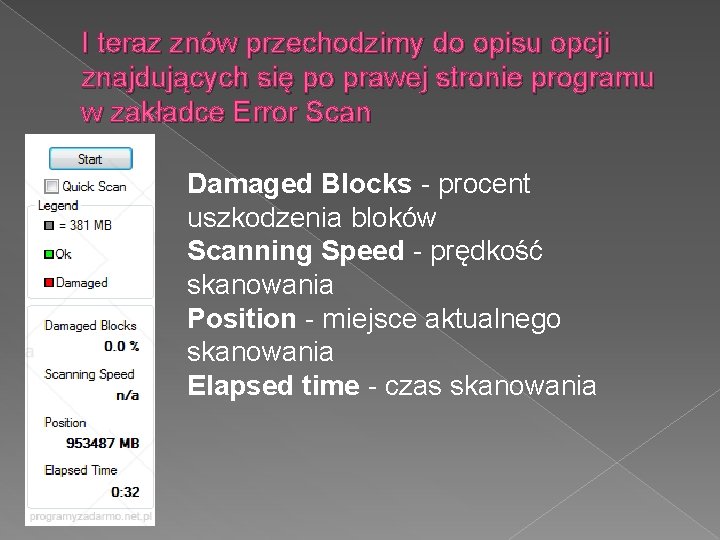
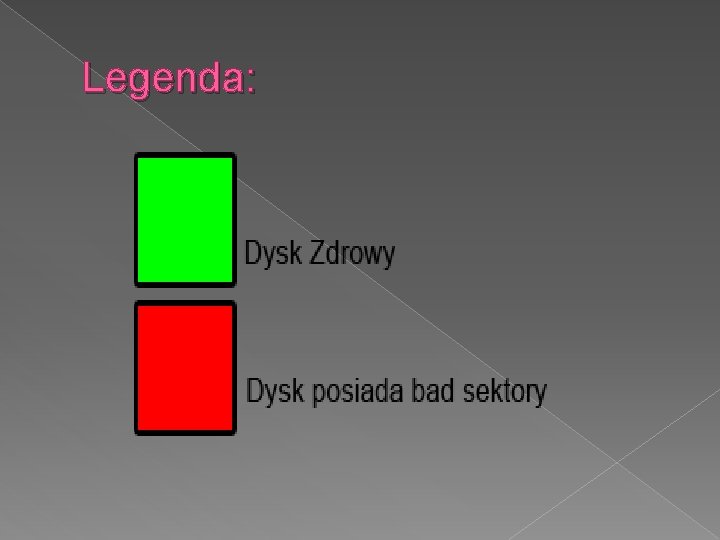

- Slides: 14

HD Tune - opis

HD Tune jest programem umożliwiającym testowanie dysków twardych. Sprawdza wydajność dysku, skanuje w poszukiwaniu błędów. Producent: EFD Software Program można pobrać ze strony producenta:

Do wyboru mamy dwie wersje programu, a są to: HD Tune Pro oraz zwykły HD Tune.
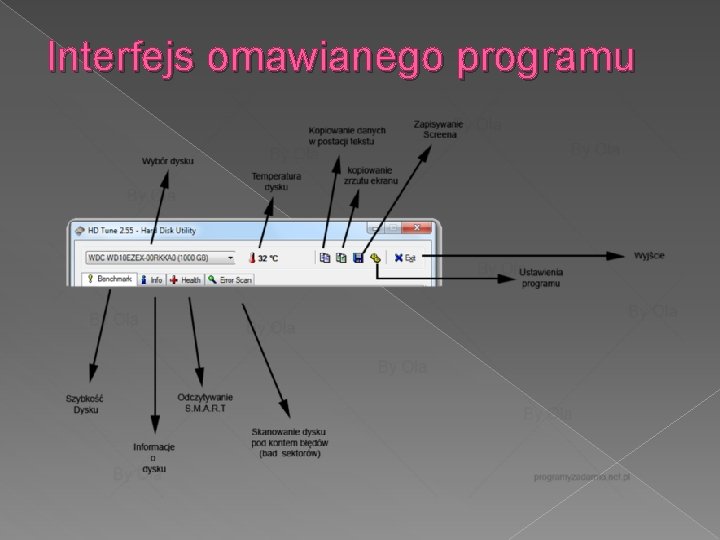
Interfejs omawianego programu

Wiemy już jak wygląda interfejs programu to możemy teraz sprawdzić szybkość naszego dysku. Chcąc tego dokonać przechodzimy do Benchmark i klikamy na przycisk start

Po teście szybkości:
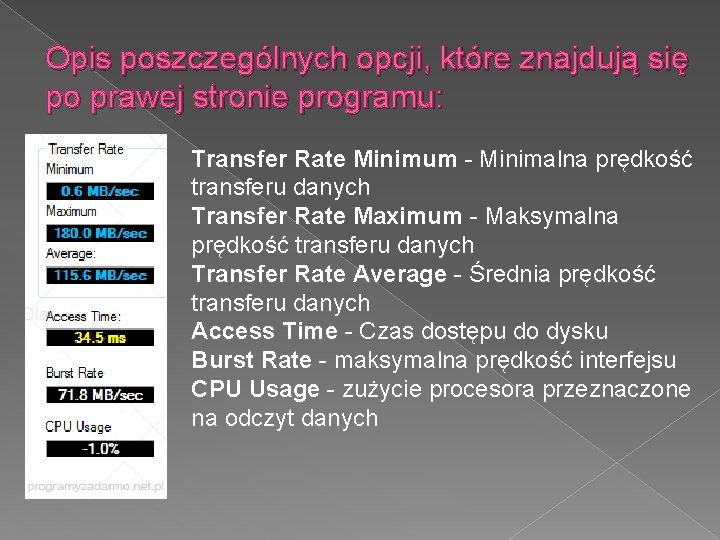
Opis poszczególnych opcji, które znajdują się po prawej stronie programu: Transfer Rate Minimum - Minimalna prędkość transferu danych Transfer Rate Maximum - Maksymalna prędkość transferu danych Transfer Rate Average - Średnia prędkość transferu danych Access Time - Czas dostępu do dysku Burst Rate - maksymalna prędkość interfejsu CPU Usage - zużycie procesora przeznaczone na odczyt danych

Przechodząc do kolejnej zakładki, czyli info znajdziemy wszystkie informacje o naszym dysku, takie jak ilość partycji, wersja firmware, numer seryjny dysku, jego pojemność, rozmiar bufora, standard interfejsu, tryb maksymalny transferu oraz aktywny tryb transferu
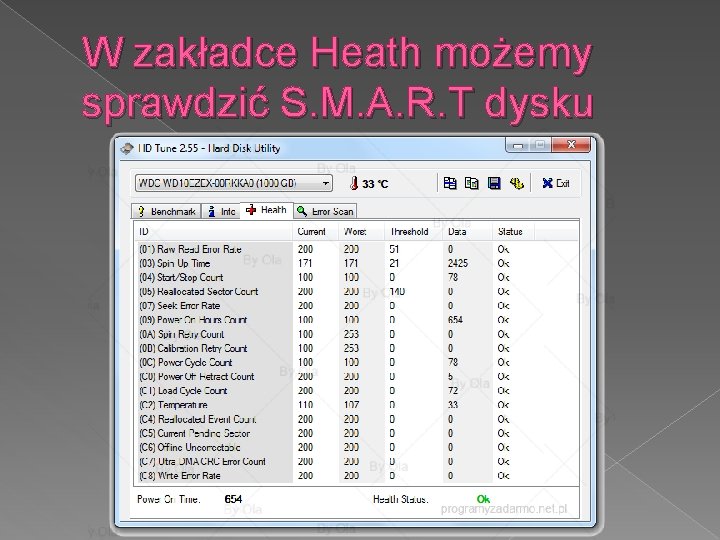
W zakładce Heath możemy sprawdzić S. M. A. R. T dysku
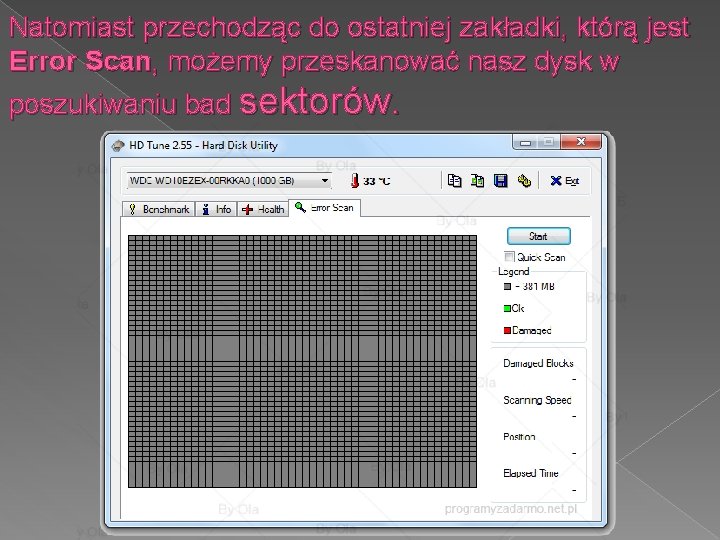
Natomiast przechodząc do ostatniej zakładki, którą jest Error Scan, możemy przeskanować nasz dysk w poszukiwaniu bad sektorów.
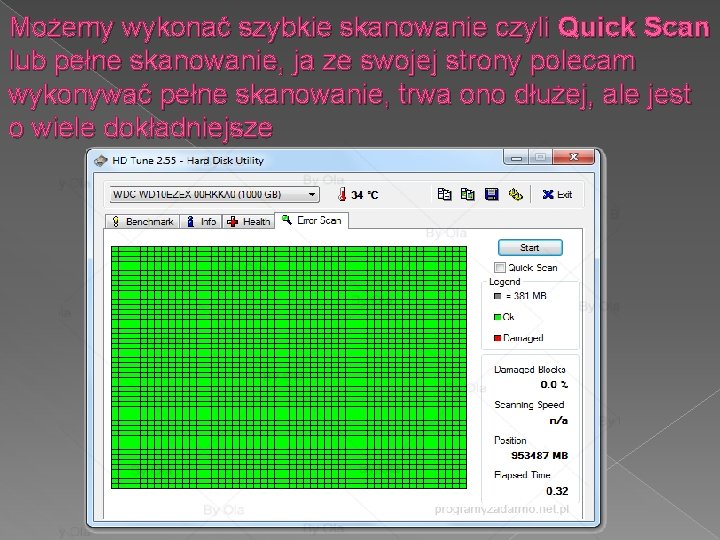
Możemy wykonać szybkie skanowanie czyli Quick Scan lub pełne skanowanie, ja ze swojej strony polecam wykonywać pełne skanowanie, trwa ono dłużej, ale jest o wiele dokładniejsze
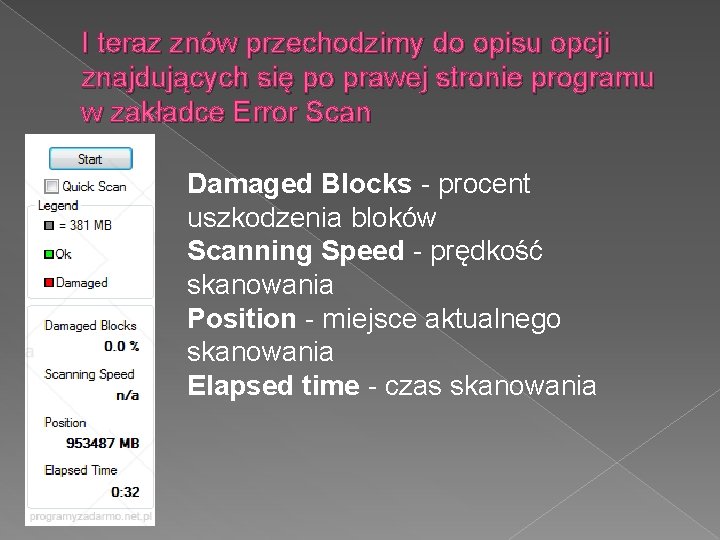
I teraz znów przechodzimy do opisu opcji znajdujących się po prawej stronie programu w zakładce Error Scan Damaged Blocks - procent uszkodzenia bloków Scanning Speed - prędkość skanowania Position - miejsce aktualnego skanowania Elapsed time - czas skanowania
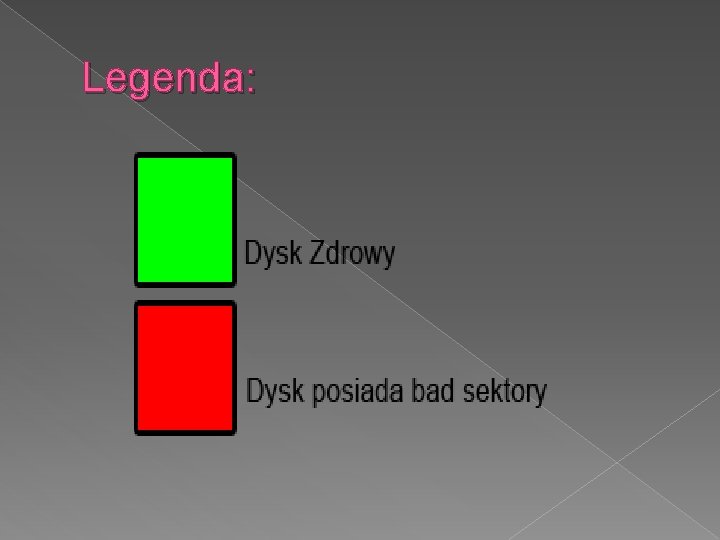
Legenda:

Wykonali: Mateusz Potulski i Kamil Garboś
 Hdtune
Hdtune Matematyka jest jak kurz jest wszędzie i już
Matematyka jest jak kurz jest wszędzie i już Wolność jest tam gdzie duch pański
Wolność jest tam gdzie duch pański Na wiedzę ergonomiczną składają się:
Na wiedzę ergonomiczną składają się: It is possible to fine-tune your emotional style by
It is possible to fine-tune your emotional style by Sport
Sport Train tune poem
Train tune poem Tune cms integration
Tune cms integration Rising and falling intonation quiz
Rising and falling intonation quiz Tune cms integration
Tune cms integration Tommy tune bio
Tommy tune bio Tune blessing
Tune blessing Fine tune pay rates
Fine tune pay rates Personification in caged bird
Personification in caged bird Print postcards staples
Print postcards staples